Comment nettoyer votre ordinateur : logiciels et matériel
Le nettoyage matériel et logiciel de votre ordinateur est essentiel pour de nombreuses raisons. Découvrez comment assurer son entretien.
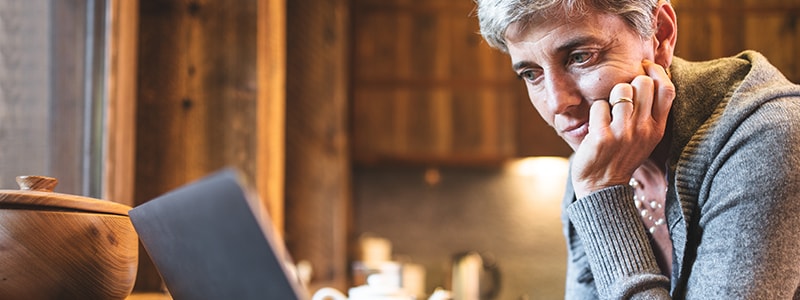
L'adoption de bonnes pratiques de nettoyage consiste à maintenir un ordinateur propre et ordonné, sur le plan matériel comme logiciel. Pour éviter une lourde facture de réparation, vous pouvez planifier des nettoyages annuels ou mensuels, en fonction des facteurs environnementaux.
Pourquoi nettoyer votre ordinateur ?
Le nettoyage de votre matériel et de vos logiciels informatiques est important pour de nombreuses raisons.
Un matériel correctement nettoyé peut aider votre ordinateur à mieux fonctionner et prolonger sa durée de vie, ce qui permettra de gagner du temps et de l'argent à long terme. En effectuant un nettoyage régulier, vous protégez votre investissement technologique et surtout vos données. Lorsque vous nettoyez votre écran et retirez les miettes de votre clavier, vous participez à l'optimisation des performances de votre équipement et vous réduisez le risque de panne.
La poussière et autres saletés peuvent s'accumuler jusqu'à étouffer votre matériel informatique. En retirant régulièrement la poussière des ventilateurs et de votre unité centrale, vous protégez votre ordinateur contre la surchauffe qui peut endommager les composants internes de votre ordinateur de manière irréversible.
À quelle fréquence dois-je le faire ? Si vous souhaitez préserver les performances de votre PC et optimiser sa durée de vie en lui évitant la surchauffe, procédez à un nettoyage complet au moins une fois par an ou tous les six mois.
La durée de vie utile moyenne d'un PC est de quelques années. Il est possible de la prolonger de quelques années supplémentaires en procédant à un nettoyage régulier du matériel et des logiciels.
En nettoyant vos logiciels, vous protégez vos données. L'utilisation d'un logiciel antivirus et des mises à jour régulières de vos programmes permettent de vous assurer que les virus, les malwares et les cybercriminels n'infectent pas votre ordinateur.
La sauvegarde de vos fichiers, la suppression de programmes non utilisés et certaines tâches de maintenance telles que la défragmentation de votre disque dur permettent à votre ordinateur d'enregistrer vos fichiers sans les endommager accidentellement.
Vous aimez sûrement vivre dans une maison bien ordonnée. Il est également judicieux de faire de même avec votre ordinateur. Par exemple, l'utilisation d'un disque dur externe ou d'un espace de stockage en ligne peut permettre de désencombrer votre ordinateur tout en protégeant vos données les plus précieuses.
Comment nettoyer votre ordinateur - Étape 1 : matériel
Pour garder votre matériel informatique en bon état, certaines tâches de maintenance sont essentielles. Toutefois, n'oubliez pas de toujours éteindre et débrancher votre ordinateur avant de les effectuer.
Nettoyez votre ordinateur
Époussetez l'extérieur de votre ordinateur à l'aide d'un chiffon doux et sec au moins une fois par semaine. Effacez toutes les empreintes digitales de votre écran. Si vous souhaitez utiliser un produit de nettoyage, rendez-vous dans un magasin spécialisé en informatique et achetez un produit spécialement conçu pour votre type d'écran.
Les produits ménagers standard peuvent endommager les écrans d'ordinateur en attaquant les revêtements.
À la place, vous pouvez essuyer doucement votre écran à l'aide d'un chiffon doux. Les chiffons en microfibre sont idéaux.
Vous pouvez humidifier votre chiffon avec de l'eau distillée ou filtrée pour nettoyer les taches les plus tenaces. En général, l'eau du robinet fonctionne également, mais l'eau filtrée ou distillée permet d'éviter de laisser des traces.
Pour un nettoyage plus en profondeur, humidifiez un chiffon avec un mélange composé à moitié d'eau distillée et à moitié de vinaigre blanc distillé et nettoyez doucement votre écran.
Pour nettoyer l'avant et l'arrière de votre ordinateur portable, utilisez une éponge propre trempée dans un mélange d'eau et de produit vaisselle doux puis bien essorée. Frottez doucement.
Assurez-vous que votre ordinateur est complètement sec avant de le rallumer.
Nettoyez votre clavier
Soulevez votre clavier, retournez-le et tapotez-le doucement à l'arrière pour retirer les miettes, les poils ou les cheveux et toutes les autres petites saletés. Si vous rencontrez des difficultés pour éliminer les saletés les plus collantes, vous pouvez utiliser un coton-tige imbibé d'alcool ménager ou d'un des mélanges de nettoyage mentionnés ci-dessus.
Frottez doucement les touches pour éviter qu'elles ne collent ou tombent en panne. Si votre clavier ne fonctionne pas correctement, il peut être nécessaire de l'ouvrir pour effectuer un « nettoyage en profondeur ». Reportez-vous au manuel de votre ordinateur ou de votre clavier pour obtenir des instructions sur la façon de l'ouvrir et de le nettoyer en toute sécurité.
Éliminez la poussière accumulée dans les orifices d'aération, les ventilateurs et les accessoires de votre ordinateur
Une fois tous les trois à six mois, ouvrez l'unité centrale de votre ordinateur à l'aide d'un tournevis. Avec un aérosol d'air comprimé (disponible dans tous les magasins d'informatique), nettoyez la poussière accumulée dans les ventilateurs et dans l'unité. Refermez l'unité centrale et utilisez des cotons-tiges pour nettoyer les éventuels résidus de poussière dans les ventilateurs ou les rainures à l'extérieur de l'unité centrale.
Pour les ordinateurs portables, consultez les instructions de nettoyage ou d'ouverture du boîtier dans le manuel.
Vous pouvez également exercer de courtes pressions sur l'aérosol d'air comprimé pour retirer la poussière de votre clavier et de votre souris.
Exécutez l'outil de vérification du disque
Pour détecter les problèmes de disque dur avant qu'ils ne créent eux-mêmes d'autres problèmes, Microsoft Windows met à disposition un outil de vérification du disque. Cet outil analyse votre disque dur à la recherche d'erreurs du système de fichiers ou de secteurs défectueux et les corrige, le cas échéant. Si vous n'avez jamais effectué cette analyse, exécutez une analyse complète pour activer la réparation automatique. Ce processus peut prendre plusieurs heures.
Vérifiez le dispositif de protection contre les surtensions
Les surtensions peuvent être nocives pour votre ordinateur et dans certains cas endommager l'alimentation ou d'autres composants. Saviez-vous que les dispositifs de protection contre les surtensions peuvent perdre leur efficacité après une seule surtension ? Même s'ils semblent toujours bien fonctionner, il se peut qu'ils ne fournissent plus la protection dont vous avez besoin. Il est donc judicieux de les vérifier de temps en temps, en particulier après une surtension importante.
Gardez votre PC bien ventilé
Il est important de maintenir un écoulement d'air adéquat à l'intérieur comme à l'extérieur de votre PC. Assurez-vous de laisser au moins 8 cm de chaque côté de votre ordinateur, sans aucun obstacle (par exemple des papiers, d'autres ordinateurs ou un mur). Assurez-vous également que votre pièce est suffisamment grande et ventilée pour permettre une bonne circulation de l'air.
Surveillez votre ventilateur et ses pales. Si votre processeur est constamment en surchauffe et force l'arrêt de votre PC, il se peut que vous deviez remplacer votre ventilateur par un modèle plus performant.

Comment nettoyer votre ordinateur - Étape 2 : logiciels
Il est temps de s'intéresser aux programmes qui créent et stockent vos données importantes. Découvrez comment garder l'« esprit » de votre ordinateur aussi sain que son « corps » pour éventuellement prolonger sa durée de vie.
Sauvegardez vos disques durs
Il est indispensable de sauvegarder vos données, en particulier vos données importantes. Un ordinateur portable et une tablette peuvent être remplacés, ce qui n'est pas toujours le cas des données qu'ils contiennent.
De manière générale, deux options s'offrent à vous pour sauvegarder vos données : vous pouvez effectuer une copie sur un emplacement physique, tel qu'un disque dur externe ou une clé USB, ou bien vous pouvez effectuer une copie stockée dans le « cloud » ou en ligne, dans un emplacement sécurisé.
Quel que soit votre choix, sauvegardez vos données au moins une fois par semaine voire même plus souvent si vous travaillez sur un projet ou que vous souhaitez préserver des images récentes.
Installez un logiciel antivirus pour vous protéger contre les malwares
Les logiciels antivirus empêchent les virus et les malwares d'infiltrer votre appareil, d'altérer vos données ou de voler des informations qui pourraient conduire à une usurpation d'identité. Il existe des versions payantes et gratuites des logiciels antivirus et la plupart d'entre elles peuvent être programmées pour fonctionner automatiquement en arrière-plan.
Mettez à jour vos logiciels et vos programmes
Assurez-vous de mettre à jour vos logiciels, en particulier les programmes que vous utilisez le plus. Les logiciels obsolètes peuvent être exposés aux malwares, car la plupart des mises à jour sont créées pour protéger les logiciels contre les menaces. Le téléchargement et l'installation des dernières versions de vos programmes peuvent non seulement protéger votre PC, mais également lui permettre de continuer à fonctionner rapidement.
Désencombrez vos logiciels
Lorsque vous effectuez des mises à jour, vérifiez que vous utilisez les programmes sur votre système et pensez à supprimer tous les programmes et fichiers que vous n'utilisez plus. Le désencombrement évite que votre ordinateur soit ralenti par des données inutiles. Il limite également le nombre de programmes que les malwares pourraient « détourner » pour accéder à votre système.
Nettoyez le registre Windows
Si vous utilisez Windows, vous pouvez envisager une étape supplémentaire : le nettoyage du registre. Attention, cela ne rend pas forcément votre appareil plus efficace. Le démarrage de votre PC peut être accéléré, mais ce n'est pas systématique.
Le registre Windows est un énorme référentiel contenant les détails de toutes vos activités sur votre PC. Il vaut la peine de le maintenir bien ordonné. Mais soyez prudent. Si vous commettez une erreur lors du nettoyage de votre registre, vous devrez réinstaller votre système d'exploitation. Assurez-vous de sauvegarder votre registre au cas où vous commettriez une erreur.
Comment nettoyer votre ordinateur : outils de nettoyage d'ordinateur
Plusieurs outils de nettoyage d'ordinateur sont disponibles sur le marché. Ils nécessitent souvent l'installation de logiciels supplémentaires et peuvent vous aider pour l'entretien de la partie logicielle. Comme pour tous les autres programmes que vous installez, recherchez quelle marque reconnue fournit la solution la plus adaptée à vos besoins avant d'effectuer un achat, un téléchargement et une installation.
Pensez à faire des recherches pour savoir quel type de nettoyage convient à votre ordinateur.
Saviez-vous que Norton 360 fournit maintenant un ensemble d'outils qui vous permettent de protéger vos appareils et les données que vous conservez dessus ?
Bénéficiez d'une protection avancée pour vos appareils contre les virus, le phishing et autres cybermenaces. De surcroît,
Secure VPN aide à sécuriser vos données sur les connexions Wi-Fi grâce au chiffrement avancé. Password Manager vous fournit les outils dont vous avez besoin pour générer et stocker vos mots de passe et vos identifiants.
La Sauvegarde cloud pour PC vous aide à stocker en toute sécurité vos fichiers et documents importants afin de prévenir les pertes de données dues à des ransomwares ou des pannes de disque dur. SafeCam pour PC vous signale tout accès non autorisé à votre webcam et vous aide à le bloquer.
En savoir plus sur Norton 360 : Une protection pour vos appareils, votre confidentialité en ligne et plus. Le tout dans une seule et même solution.
Note éditoriale : Nos articles vous fournissent des informations éducatives. Nos offres peuvent ne pas couvrir ou protéger contre tous les types de crime, de fraude ou de menace sur lesquels nous écrivons. Notre objectif est d'accroître la sensibilisation à la cybersécurité. Veuillez consulter les conditions complètes lors de l'inscription ou de la configuration. N'oubliez pas que personne ne peut empêcher l'usurpation d'identité ou la cybercriminalité, et que LifeLock ne surveille pas toutes les transactions dans toutes les entreprises. Les marques Norton et LifeLock font partie de Gen Digital Inc.
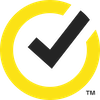




Vour voulez en savoir plus ?
Suivez-nous pour connaître les dernières actualités, astuces et mises à jour.